Preprost vodnik za začetnike sistema Windows 7. Včasih je treba prenosni računalnik s sistemom Windows 7 povezati z brezžičnim omrežjem, na primer med potovanjem ali pri delu doma ali v pisarni. Ker imajo skoraj vsi prenosniki danes na voljo brezžično kartico, vam ni treba skrbeti glede brezžičnega adapterja, ki je prisoten v vaši napravi.
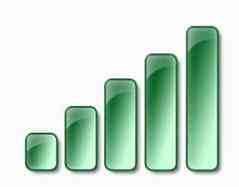
Iskanje in povezava z brezžičnim omrežjem je precej preprosta. Samo sledite spodnjim korakom:
1. Kliknite ikono omrežja, ki je prisotna v sistemskem območju za obvestila (sistemski pladenj), da si ogledate vsa razpoložljiva omrežja in njihovo moč signala. Če brezžičnega omrežja ne vidite, preverite, ali je v središču za mobilnost sistema Windows vklopljen brezžični vmesnik. Kliknite tudi gumb za osvežitev, da osvežite seznam razpoložljivih omrežnih povezav.
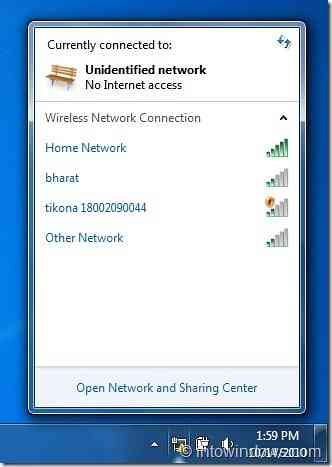
2. Nato kliknite ime omrežja, da se prikaže gumb Poveži. Počistite možnost Povežite se samodejno če se ne želite samodejno povezati z izbranim omrežjem v funkciji.
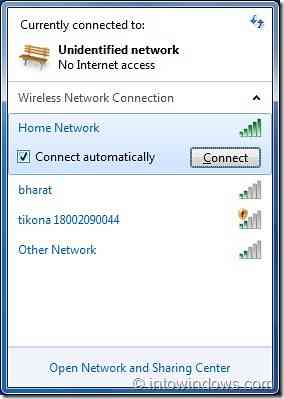
3. Kliknite Povežite se in počakajte nekaj sekund, da se prikaže Varnostni ključ omrežja poziv. Vnesite varnostno geslo, nastavljeno za izbrano omrežje za dostop do interneta.
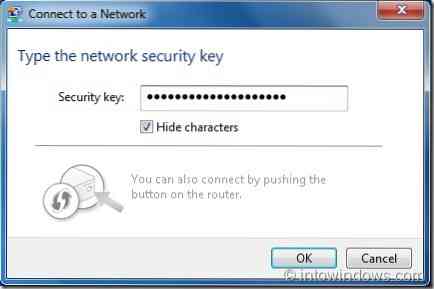
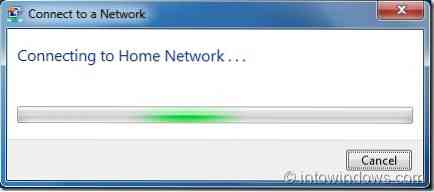
4. Če želite prekiniti povezavo, preprosto kliknite ikono brezžične povezave v območju za obvestila, izberite brezžično povezavo, s katero ste povezani, in kliknite Odklopite gumb.
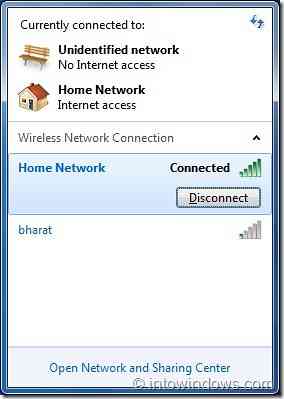
 Phenquestions
Phenquestions


